Statistiken
Dieser Artikel behandelt AdGuard für Android, einem multifunktionalen Werbeblocker, der Ihr Gerät auf Systemebene schützt. Um zu sehen, wie es funktioniert, laden Sie die AdGuard-App herunter
Das Modul Statistiken kann durch Tippen auf den Tab Statistiken (viertes Symbol von links am unteren Rand des Bildschirms) aufgerufen werden. Mit dieser Funktion erhalten Sie einen vollständigen Überblick über den Datenverkehr auf Ihrem Gerät: wie viele Anfragen an welche Unternehmen gesendet wurden, wie viele Daten hoch- und heruntergeladen wurden, welche Anfragen blockiert wurden. Sie können wählen, ob Sie die Statistiken für den ausgewählten Zeitraum anzeigen möchten: 24 Stunden, 7 Tage, 30 Tage oder die gesamte Zeit.

Die Statistiken sind in verschiedene Abschnitte unterteilt.
Anfragen
Dieser Abschnitt zeigt die Anzahl der blockierten Anzeigen, Tracker und die Gesamtzahl der Anfragen. Sie können Anfragen nach Datentyp filtern: mobile Daten, WLAN oder alle Daten gleichzeitig.
Letzte Aktivität, früher als Filterungsprotokoll bekannt, zeigt die letzten 10.000 Anfragen, die von AdGuard verarbeitet wurden. Tippen Sie auf das Menü mit den drei Punkten (⋮) und dann auf Anpassen, um die Anfragen nach Status (Standard, Gesperrt, Geändert oder Auf Freigabeliste) oder Ursprung (Erstanbieter oder Drittanbieter) zu filtern.
Sie können auf eine Anfrage tippen, um die Details anzuzeigen und mit einem Fingertipp eine Sperr- oder Entsperrregel hinzuzufügen.
Datennutzung
In diesem Abschnitt wird die Menge der herunter- und hochgeladenen Daten und des gesparten Datenverkehrs für den ausgewählten Datentyp (mobile Daten, WLAN oder alle) angezeigt. Tippen Sie auf gespart, hochgeladen oder heruntergeladen, um die Grafik der Datennutzung im Zeitverlauf anzuzeigen.
Apps
In diesem Bereich werden die Statistiken für alle auf Ihrem Gerät installierten Apps angezeigt. Sie können Apps nach der Anzahl der gesperrten Werbung oder Tracker oder nach der Anzahl der gesendeten Anfragen sortieren.
Tippen Sie auf Alle Apps anzeigen, um die Liste Ihrer Apps zu erweitern, sortiert nach der Anzahl der Werbeanzeigen, Tracker oder Anfragen.
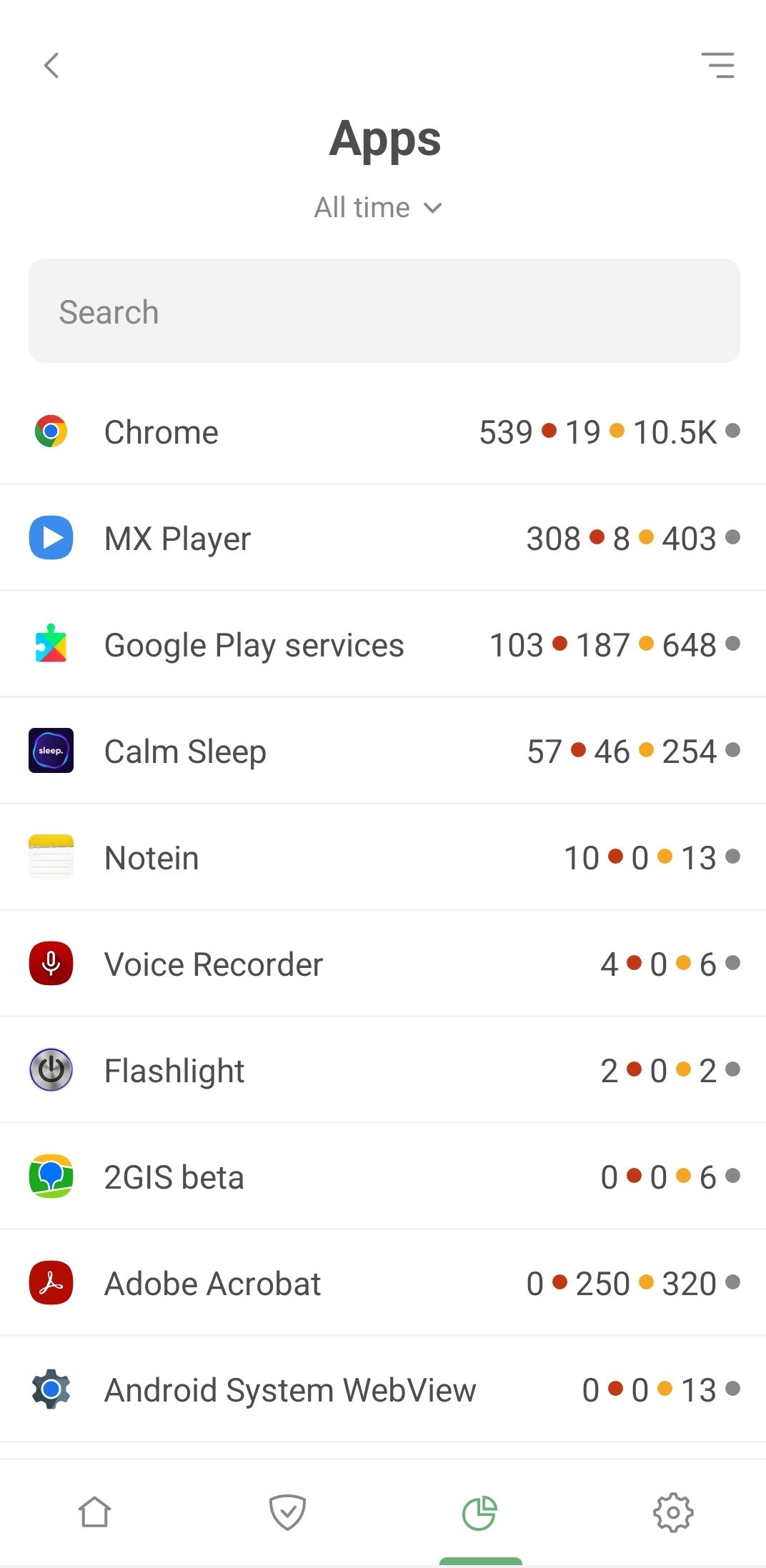
Wenn Sie auf eine App tippen, können Sie ihre vollständige Statistik einsehen: die Anfragen, die sie sendet, und die Domains und Unternehmen, an die sie sich wendet.
Unternehmen
In diesem Abschnitt werden die Unternehmen angezeigt, mit denen Ihr Gerät in Verbindung tritt. Was bedeuten das? AdGuard erkennt die Domains, für die Ihr Gerät Anfragen sendet, und bestimmt, zu welchen Unternehmen sie gehören. Eine Datenbank mit Unternehmen ist auf GitHub zu finden.
DNS-Statistiken
Dieser Abschnitt enthält Daten über die vom DNS-Schutz bearbeiteten Anfragen. Sie können die Gesamtzahl der gesendeten Anfragen und die Zahl der von AdGuard gesperrten Anfragen in Zahlen und Diagrammen einsehen. Außerdem finden Sie Statistiken über die Menge des gesparten Datenverkehrs und der herunter- und hochgeladenen Daten.
Batterienutzung
In diesem Abschnitt werden Statistiken über die von AdGuard in den letzten 24 Stunden genutzten Geräteressourcen angezeigt. Die Daten können von den in den Einstellungen Ihres Geräts angezeigten Statistiken abweichen. Dies geschieht, weil das System den Datenverkehr aller gefilterten Apps AdGuard zuordnet. Daher zeigt das Gerät, dass AdGuard mehr Ressourcen verbraucht, als es tatsächlich tut. Erfahren Sie mehr über Probleme mit dem Akku und dem Datenverkehr.